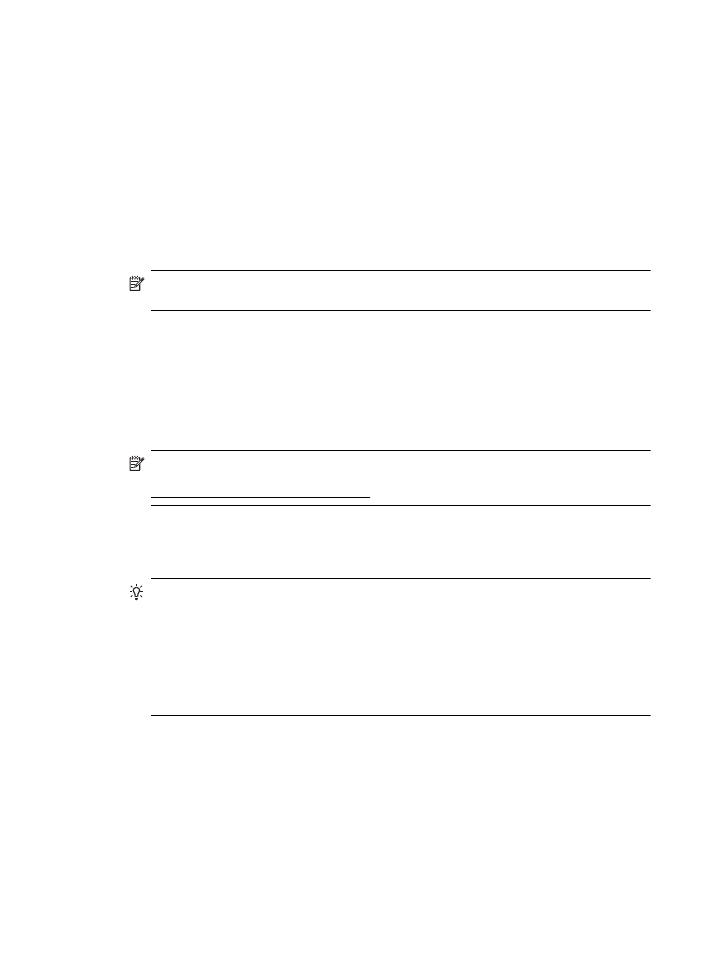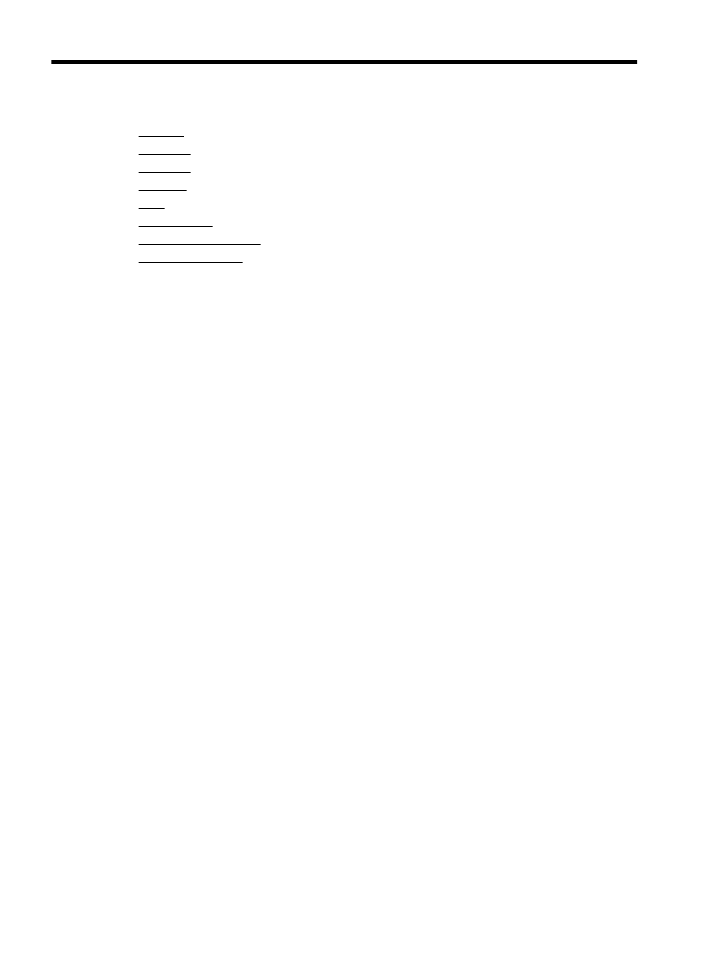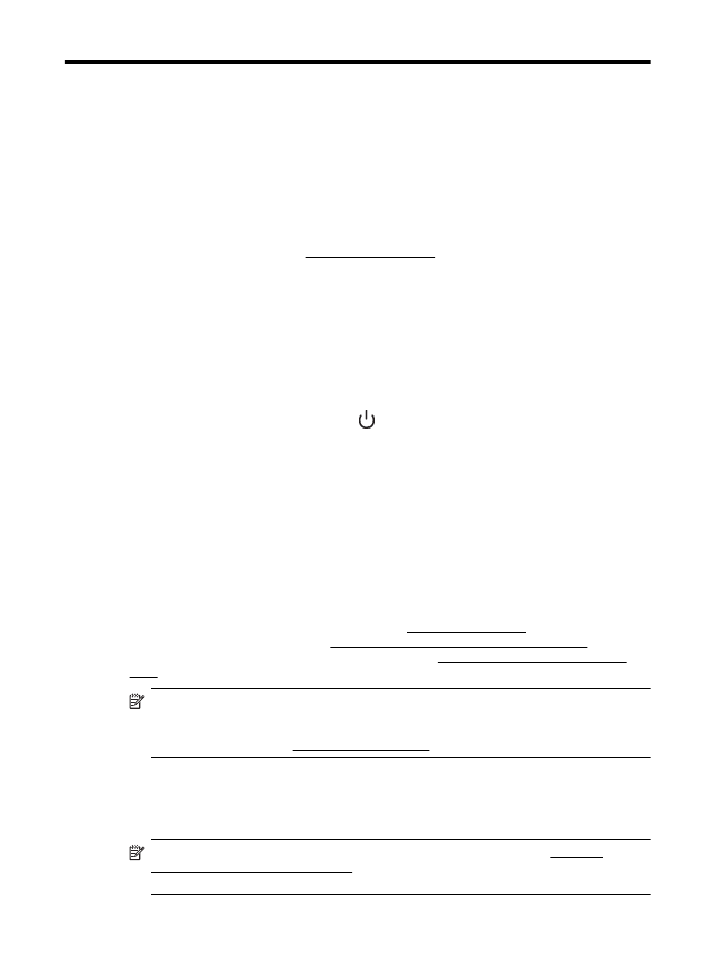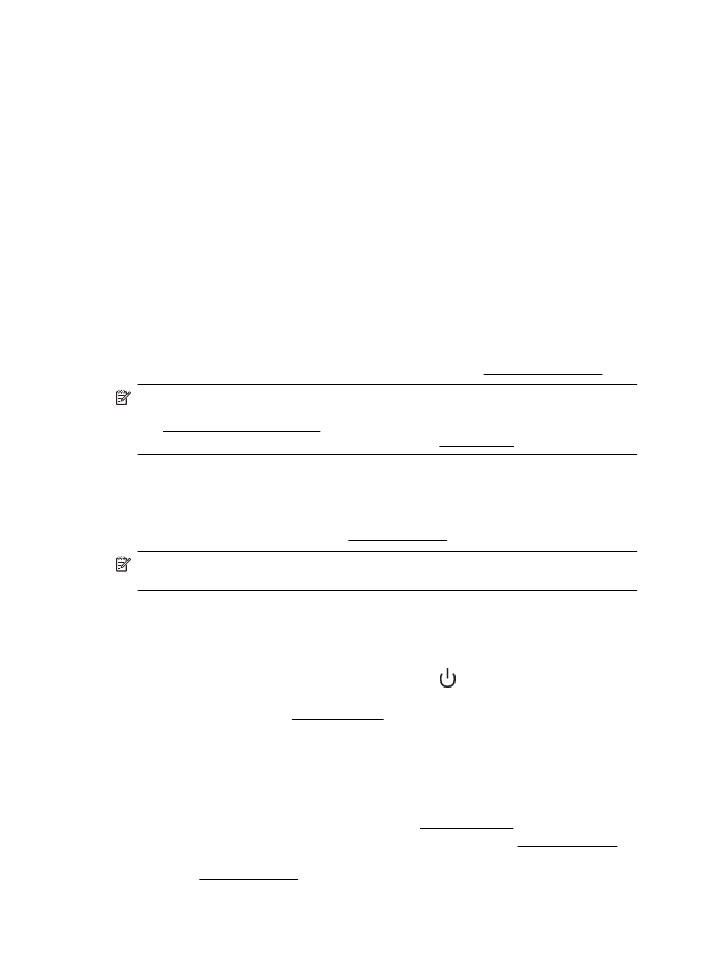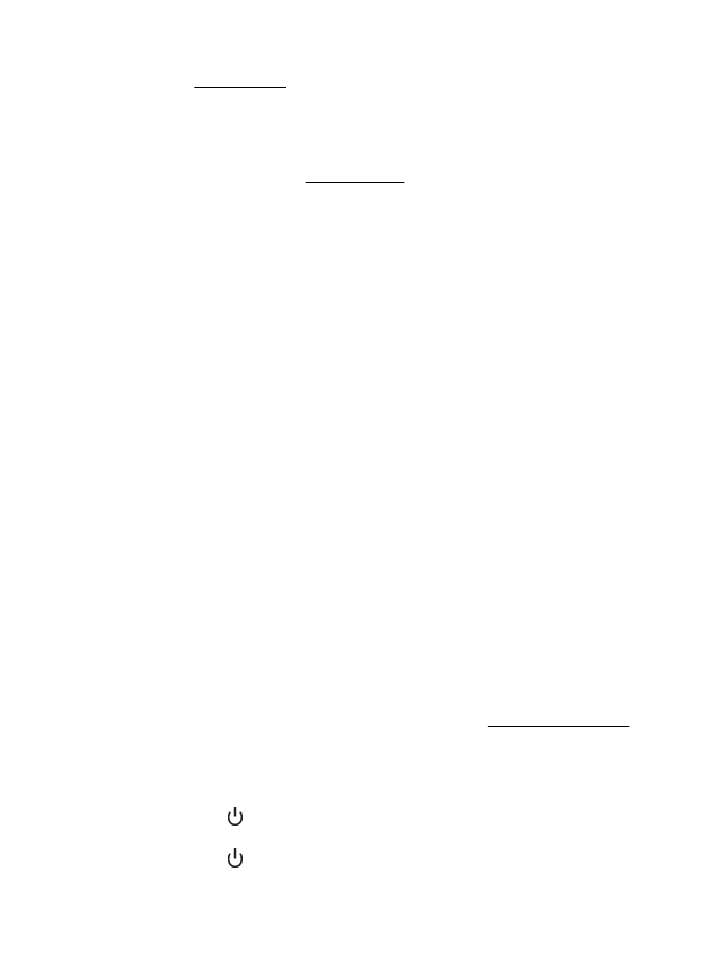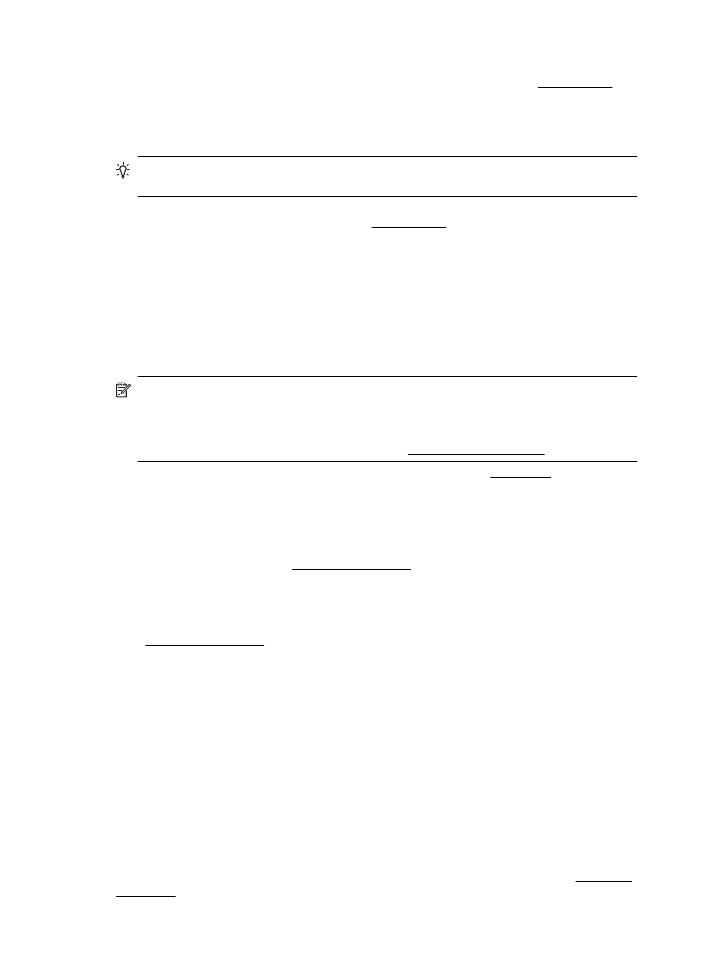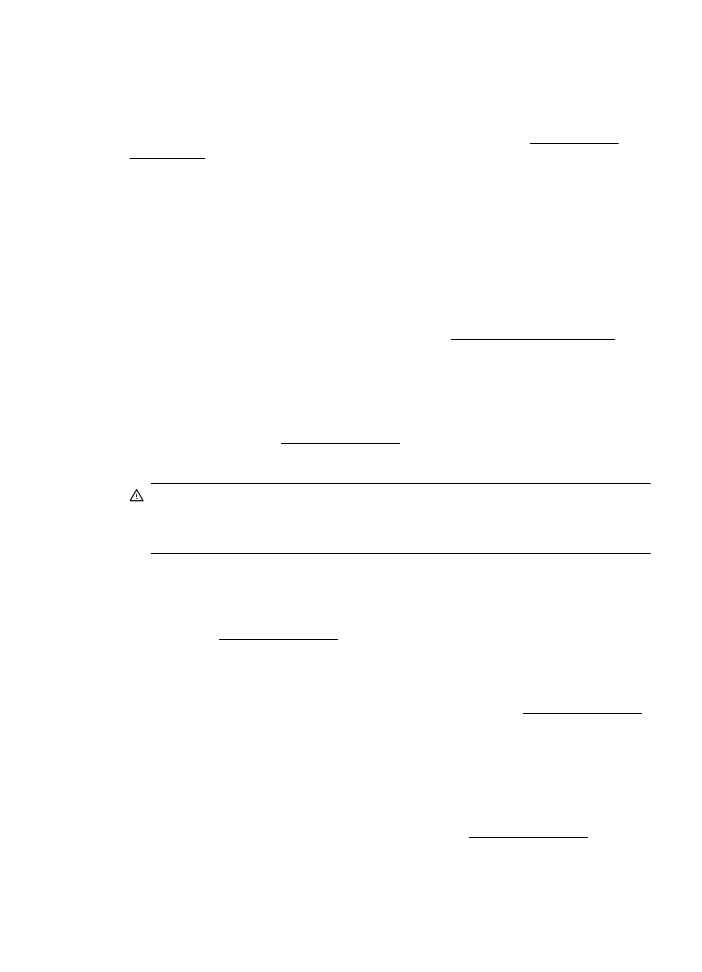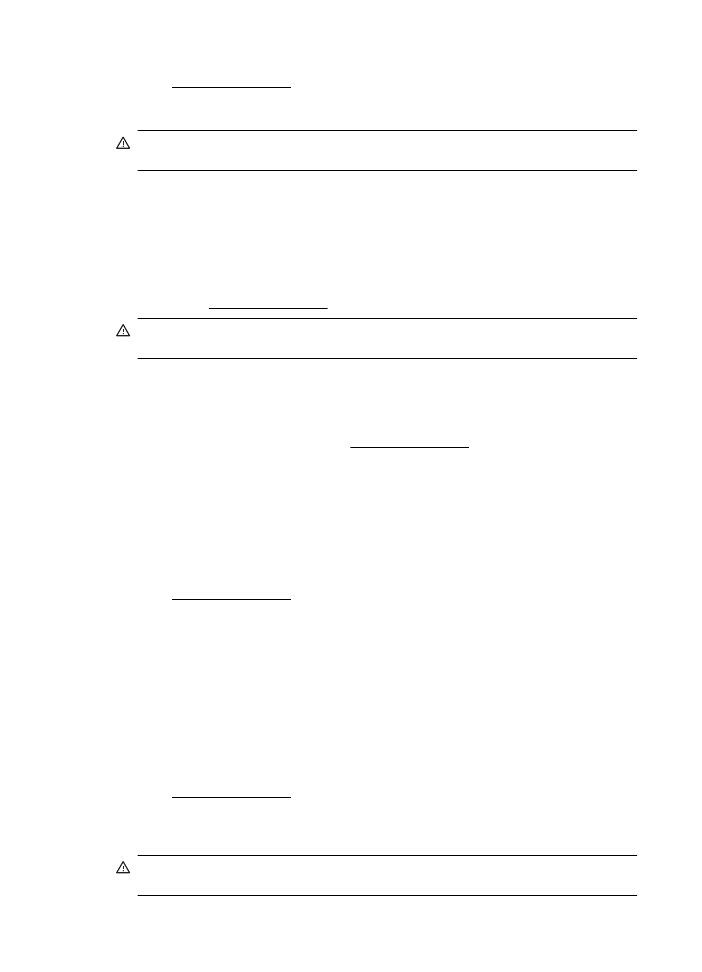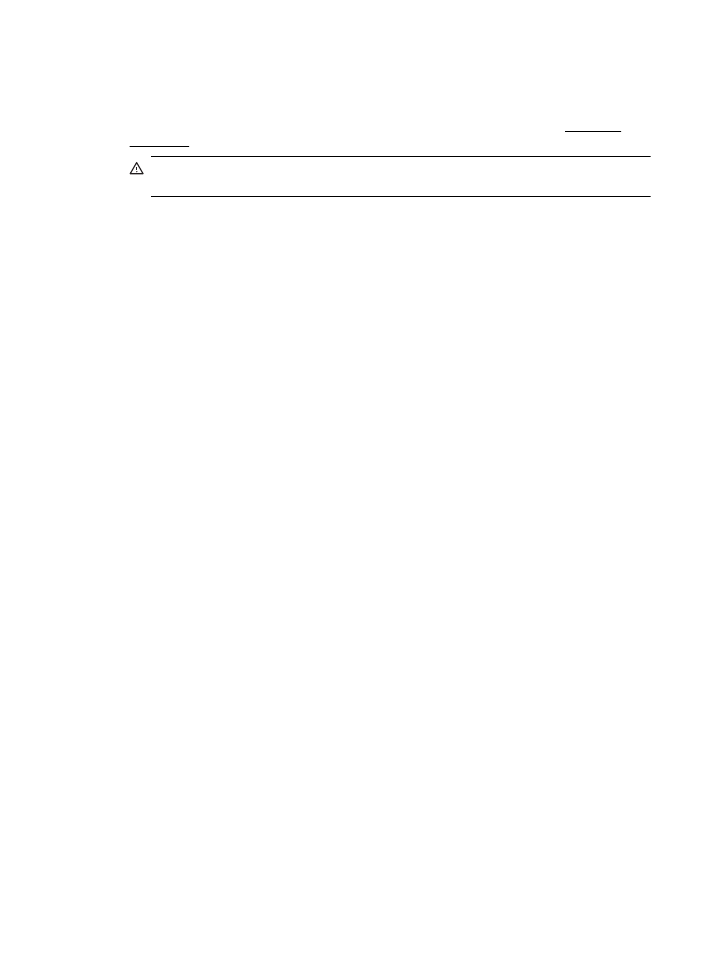Untuk membuka server web tertanam
Untuk membuka server web tertanam
Catatan Printer harus berada dalam sebuah jaringan dan memiliki alamat IP. Alamat IP dan
nama induk untuk printer tercantum dalam laporan status. Untuk informasi lebih lanjut, lihat
Memahami halaman pengaturan jaringan.
Dalam peramban web yang didukung pada komputer Anda, ketik alamat IP atau nama sistem
induk yang telah ditetapkan ke printer.
Misalnya, jika alamat IP adalah 123.123.123.123, ketik alamat berikut pada browser Web: http://
123.123.123.123
Tip Setelah membuka server web tertanam, Anda dapat menandainya agar Anda dapat
kembali ke lokasi itu dengan cepat.
Tip Jika menggunakan browser Web Safari di Mac OS X, Anda juga dapat menggunakan
penanda Bonjour untuk membuka EWS dengan mudah tanpa mengetik alamat IP. Untuk
menggunakan penanda Bonjour, buka Safari, lalu dari menu Safari, klik Preferences
(Preferensi). Pada tab Bookmarks (Penanda), di bagian bilah Bookmarks (Penanda), pilih
Include Bonjour (Sertakan Bonjour), lalu tutup jendela. Klik penanda Bonjour, lalu pilih
printer di jaringan untuk membuka EWS.
Server web tertanam
211
F
Bagaimana saya?
•
Memulai
•
Mencetak
•
Memindai
•
Menyalin
•
Faks
•
Layanan Web
•
Menangani kartrid tinta
•
Mengatasi masalah
212
Bagaimana saya?
G
Kesalahan (Windows)
Memori faks penuh
Jika Backup Fax Reception (Penerimaan Faks Cadangan) atau HP Digital Fax (Faks-ke-PC) atau
(Faks-ke-Mac)) aktif dan printer memiliki masalah (misalnya kertas macet), printer menyimpan
faks masuk ke memori hingga masalah teratasi. Namun, memori printer mungkin akan berisi faks
yang belum dicetak atau ditransfer ke komputer.
Untuk mengatasi masalah ini, atasi setiap masalah pada printer.
Untuk informasi lebih lanjut, lihat Mengatasi masalah faks.
Tidak dapat berkomunikasi dengan printer
Komputer tidak dapat berkomunikasi dengan printer karena salah satu kondisi berikut ini telah
terjadi:
•
Printer telah dimatikan.
•
Kabel penghubung printer, seperti kabel USB, telah dilepas.
•
Jika printer tersambung ke jaringan nirkabel, sambungan nirkabel terputus.
Untuk mengatasi masalahnya, cobalah solusi berikut ini:
•
Pastikan printer dihidupkan dan lampu
(Daya) menyala.
•
Pastikan kabel daya dan kabel lainnya dapat berfungsi dan tersambung dengan erat ke
printer.
•
Pastikan kabel daya terhubung dengan erat ke stopkontak listrik arus bolak-balik (AC) yang
berfungsi.
Level tinta rendah
Pada pesan tinta kartrid teridentifikasi rendah.
Peringatan dan indikator level tinta memberi perkiraan hanya untuk tujuan perencanaan. Bila
Anda menerima pesan peringatan tinta hampir habis, coba siapkan kartrid pengganti untuk
menghindari kemungkinan penundaan pencetakan. Anda tidak perlu mengganti kartrid sebelum
diperintahkan.
Untuk informasi tentang kartrid tinta pengganti, lihat Mengganti kartrid tinta. Untuk informasi
tentang pemesanan kartrid tinta, lihat Memesan persediaan pencetakan secara daring. Untuk
informasi tentang daur ulang persediaan tinta bekas, lihat Program daur ulang persediaan HP
inkjet.
Catatan Tinta pada kartrid digunakan dalam proses pencetakan melalui beberapa cara,
termasuk dalam proses inisialisasi yang mempersiapkan printer dan kartrid untuk pencetakan.
Selain itu, sedikit sisa tinta akan tertinggal dalam kartrid setelah habis digunakan. Untuk
informasi lebih lanjut, lihat www.hp.com/go/inkusage.
Masalah Kartrid
Pesan mengidentifikasi bahwa kartrid tinta tidak terpasang, rusak, tidak kompatibel, atau
dimasukkan ke slot yang salah pada printer.
Catatan Jika pesan mengidentifikasi bahwa kartrid tidak kompatibel, lihat Memesan
persediaan pencetakan secara daring untuk informasi tentang cara mendapatkan kartrid
printer.
Kesalahan (Windows)
213
Untuk mengatasi masalah ini, cobalah solusi berikut ini. Solusi diberikan secara berurutan dengan
peluang tertinggi terlebih dahulu. Jika solusi pertama tidak menyelesaikan masalah, lanjutkan
solusi lainnya sampai masalah teratasi.
•
Solusi 1: Menghidupkan dan mematikan printer.
•
Solusi 2: Memasang kartrid tinta dengan benar.
Solusi 1: Menghidupkan dan mematikan printer
Matikan printer, lalu hidupkan kembali.
Jika masih bermasalah, cobalah solusi berikutnya.
Solusi 2: Memasang kartrid tinta dengan benar
Pastikan semua kartrid tinta terpasang dengan benar:
1. Perlahan tarik untuk membuka pintu akses kartrid tinta.
2. Keluarkan kartrid tinta sambil mendorong untuk melepasnya, kemudian tarik dengan kuat ke
arah Anda.
3. Masukkan kartrid ke slot. Tekan kartrid dengan kuat untuk memastikan kontak yang benar.
4. Tutup pintu akses kartrid tinta dan periksa apakah pesan galat telah hilang.
Mengganti kartrid tinta
Ganti kartrid tinta yang ditunjukkan. Untuk informasi lebih lanjut, lihat Mengganti kartrid tinta.
Catatan Jika kartrid Anda masih dalam jaminan, hubungi dukungan HP untuk memperoleh
penggantian dan layanan perbaikan. Untuk informasi lebih lanjut tentang jaminan kartrid tinta,
lihat Informasi jaminan kartrid tinta. Jika masalah berlanjut setelah Anda mengganti kartrid,
hubungi dukungan HP. Untuk informasi lebih lanjut, lihat Dukungan HP.
Kertas Tidak Sesuai
Ukuran dan jenis kertas yang dipilih dalam pengandar printer tidak cocok dengan kertas yang
dimasukkan ke printer. Pastikan kertas yang benar telah dimasukkan ke printer, lalu cetak ulang
dokumen. Untuk informasi lebih lanjut, lihat Memuatkan media.
Catatan Jika ukuran kertas yang dimasukkan ke printer sudah benar, ubah ukuran kertas
yang dipilih dalam pengandar printer, lalu cetak ulang dokumen.
Ayunan kartrid tidak dapat bergerak
Sesuatu telah menghalangi dudukan kartrid tinta (bagian dari printer yang memegang kartrid
tinta).
Untuk mengatasi gangguan yang menghalang, tekan tombol
(Daya) untuk mematikan printer,
kemudian periksa kertas macet pada printer.
Untuk informasi lebih lanjut, lihat Mengatasi macet.
Kertas Macet
Kertas tersangkut dalam printer.
Sebelum mencoba mengeluarkan kertas yang tersangkut, periksa kondisi berikut:
•
Pastikan Anda sudah memuatkan kertas yang memenuhi spesifikasi dan tidak berkerut,
terlipat, atau rusak. Untuk informasi lebih lanjut, lihat Spesifikasi media.
•
Pastikan printer dalam kondisi bersih. Untuk informasi lebih lanjut, lihat Memelihara printer.
•
Pastikan baki-baki sudah diisi dengan benar dan tidak terlalu penuh. Untuk informasi lebih
lanjut, lihat Memuatkan media.
Apendiks G
214
Kesalahan (Windows)
Untuk petunjuk cara menyingkirkan macet dan informasi lebih lanjut tentang cara menghindari
macet, lihat Mengatasi macet.
Printer kehabisan kertas
Kondisi standar baki adalah kosong.
Masukkan kertas lainnya, lalu sentuh OK.
Untuk informasi lebih lanjut, lihat Memuatkan media.
Sambungan Printer Terputus
Sambungan printer saat ini terputus. Saat tidak terhubung, printer tidak dapat digunakan.
Untuk mengubah status printer, selesaikan langkah-langkah berikut.
1. Klik Mulai, lalu klik Printers (Printer) atau Printers and Faxes (Printer dan Faks) atau
Devices and Printers (Perangkat dan Printer).
- Atau -
Klik ikon Mulai, klik Control Panel (Panel Kontrol), lalu klik dua kali Printers (Printer).
2. Jika printer yang tercantum dalam kotak dialog tidak ditampilkan di tampilan Details (Detail),
klik menu View (Lihat), lalu klik Details (Detail).
3. Jika printer dalam keadaan Luring, klik kanan printer, lalu klik Use Printer Online (Gunakan
Printer Daring).
4. Coba gunakan printer kembali.
Printer Terhenti Sementara
Printer saat ini dihentikan sementara. Sewaktu dihentikan sementara, pekerjaan baru akan
ditambahkan ke dalam antrian tapi tidak akan dicetak.
Untuk mengubah status printer, selesaikan langkah-langkah berikut.
1. Klik Mulai, lalu klik Printers (Printer) atau Printers and Faxes (Printer dan Faks) atau
Devices and Printers (Perangkat dan Printer).
- Atau -
Klik ikon Mulai, klik Control Panel (Panel Kontrol), lalu klik dua kali Printers (Printer).
2. Jika printer yang tercantum dalam kotak dialog tidak ditampilkan di tampilan Details (Detail),
klik menu View (Lihat), lalu klik Details (Detail).
3. Jika printer dalam kondisi Paused (Tertunda), klik kanan printer, lalu klik Resume Printing
(Lanjutkan Pencetakan).
4. Coba gunakan printer kembali.
Dokumen tidak berhasil dicetak
Printer tidak dapat mencetak dokumen karena terjadi masalah dalam sistem pencetakan.
Untuk informasi tentang cara mengatasi masalah pencetakan, lihat Mengatasi masalah printer.
Kegagalan printer
Ada masalah dengan printer. Biasanya, Anda dapat mengatasi masalah tersebut dengan
menyelesaikan langkah-langkah berikut ini:
1. Tekan tombol (Daya) untuk mematikan printer.
2. Cabut kabel daya, lalu colokkan kembali.
3. Tekan tombol (Daya) untuk menghidupkan printer.
Kegagalan printer
215
Jika masih bermasalah, catat kode galat yang muncul dalam pesan, kemudian hubungi dukungan
HP. Untuk informasi lebih lanjut tentang cara menghubungi dukungan HP, lihat Dukungan HP.
Penutup atau pintu terbuka
Agar printer dapat mencetak dokumen, semua penutup dan pintu harus ditutup.
Tip Bila ditutup dengan benar, sebagian besar pintu dan penutup akan terpasang pada
tempatnya.
Jika masalah berlanjut setelah Anda menutup semua pintu dan penutup dengan benar, hubungi
dukungan HP. Untuk informasi lebih lanjut, lihat Dukungan HP.
Kartrid tinta yang sudah digunakan sebelumnya telah dipasang
Kartrid tinta yang diidentifikasi dalam pesan sudah digunakan sebelumnya di printer lain.
Anda dapat menggunakan kartrid tinta di printer lain, namun jika kartrid berada di luar printer
dalam jangka waktu yang lama, kualitas cetak dokumen dapat terpengaruh. Selain itu, jika Anda
menggunakan kartrid tinta yang telah digunakan di printer lain, indikator tingkat tinta mungkin
tidak akurat atau tidak tersedia.
Jika kualitas cetak tidak memuaskan, cobalah membersihkan kepala cetak.
Catatan Tinta dari kartrid digunakan dalam proses pencetakan melalui sejumlah cara yang
berbeda, termasuk dalam proses inisialisasi yang mempersiapkan printer dan kartrid untuk
pencetakan, juga dalam pengoperasian kepala cetak yang menjaga saluran tinta cetak tetap
bersih dan aliran tinta lancar. Selain itu, sedikit sisa tinta akan tertinggal dalam kartrid setelah
habis digunakan. Untuk informasi lebih lanjut, lihat www.hp.com/go/inkusage.
Untuk informasi lebih lanjut tentang cara menyimpan kartrid tinta, lihat Persediaan.
Kartrid tinta kosong
Kartrid yang tercantum dalam pesan harus diganti agar pencetakan dapat dilanjutkan.HP
menyarankan agar Anda tidak mengeluarkan kartrid tinta hingga penggantinya siap dipasang.
Untuk informasi lebih lanjut, lihat Mengganti kartrid tinta.
Kartrid tinta tidak berfungsi
Kartrid yang tercantum dalam pesan teridentifikasi rusak atau tidak berfungsi.
Lihat Mengganti kartrid tinta.
Pemutakhiran bahan suplai printer
Kartrid yang diindikasikan dalam pesan hanya dapat digunakan untuk meningkatkan satu
printer.Klik OK untuk menggunakannya di printer ini.Jika Anda tidak ingin melanjutkan
penambahan bahan suplai printer ini, klik Cancel Print (Batal Cetak), lalu keluarkan kartrid.
Pemutakhiran bahan suplai printer berhasil
Penambahan bahan suplai berhasil.Kartrid yang diindikasikan dalam pesan sekarang dapat
digunakan di printer.
Masalah saat memutakhirkan bahan suplai printer
Penambahan bahan suplai gagal.Kartrid yang diindikasikan dalam pesan masih dapat digunakan
di printer ini.Ganti kartrid Penambahan Bahan Suplai.Untuk informasi lebih lanjut, lihat Mengganti
kartrid tinta.
Apendiks G
216
Kesalahan (Windows)
Kartrid tinta non-HP terpasang
HP tidak dapat menjamin kualitas dan keandalan persediaan non-HP.Servis maupun perbaikan
printer yang diperlukan karena penggunaan persediaan non-HP tidak akan tercakup dalam
jaminan.Jika Anda yakin telah membeli kartrid tinta HP Asli, kunjungi HP di www.hp.com/go/
anticounterfeit untuk mendapatkan informasi lebih lanjut atau melaporkan penipuan.
Dengan menggunakan Kartrid HP Asli, ada Hadiah yang bisa
didapat
HP memberikan hadiah kepada pelanggan setianya karena menggunakan bahan suplai HP
asli.Klik tombol di bawah pesan untuk melihat Hadiah secara daring.Hadiah mungkin tidak
tersedia di semua negara/wilayah.
Informasi Kartrid Palsu
Kartrid yang terpasang bukan kartrid HP baru yang asli.Hubungi toko tempat kartrid tersebut
dibeli.Untuk melaporkan dugaan pemalsuan, kunjungi HP di www.hp.com/go/anticounterfeit.Untuk
terus menggunakan kartrid tersebut, klik Continue (Lanjut).
Kartrid Bekas, Isi Ulang, atau Palsu Telah Terdeteksi
Tinta HP asli dalam kartrid telah kosong.Solusi untuk masalah ini adalah mengganti kartrid tinta
atau mengeklik OK untuk terus menggunakan kartrid tersebut.Untuk informasi lebih lanjut tentang
cara mengganti kartrid, lihat Mengganti kartrid tinta.HP memberikan hadiah kepada pelanggan
setianya karena menggunakan bahan suplai HP asli.Klik tombol di bawah pesan untuk melihat
Hadiah secara daring.Hadiah mungkin tidak tersedia di semua negara/wilayah.
Peringatan Jaminan kartrid tinta HP tidak mencakup tinta maupun kartrid non-HP.Jaminan
printer HP tidak mencakup perbaikan atau servis karena penggunaan kartrid maupun tinta
non-HP.HP tidak menjamin kualitas dan keandalan tinta non-HP.Informasi tentang level tinta
tidak akan tersedia.
Menggunakan kartrid SETUP (Pengaturan)
Gunakan kartrid PENYETELAN yang diberikan bersama printer untuk inisialisasi printer.Anda
harus mengganti kartrid dengan kartrid penyetelan untuk menghapus pesan ini.Untuk informasi
lebih lanjut, lihat Mengganti kartrid tinta.
Jangan gunakan kartrid SETUP (Pengaturan)
Kartrid PENYETELAN tidak dapat digunakan setelah printer diinisialisasi.Keluarkan, lalu pasang
kartrid yang bukan untuk PENYETELAN.Untuk informasi lebih lanjut, lihat Mengganti kartrid tinta.
Pesan tinta kepala cetak baru
Kartrid bekas yang tercantum dalam pesan mungkin tidak memiliki cukup tinta untuk
menyelesaikan sekali proses inisiasi.
Solusi: Pasang kartrid baru atau klik Continue (Lanjut) untuk menggunakan kartrid terpasang.
Jika proses inisiasi tidak dapat diselesaikan dengan kartrid terpasang, diperlukan kartrid
baru.Untuk informasi tentang cara memasang kartrid baru, lihat Mengganti kartrid tinta.
Hanya menggunakan tinta hitam?
Kartrid yang terindikasi dalam pesan kehabisan tinta.
Hanya menggunakan tinta hitam?
217
Solusi: Untuk mencetak warna, ganti kartrid yang kosong.Untuk informasi cara memasang kartrid
baru, lihat Mengganti kartrid tinta.
Untuk mencetak hanya menggunakan tinta, klik Use Black Only (Gunakan Hanya Hitam).Printer
akan mengganti warna dengan skala abu-abu.Kartrid yang kosong harus segera diganti.
Perhatian JANGAN keluarkan kartrid warna yang kosong untuk mencetak dalam mode Use
Black Only (Gunakan Hanya Hitam).
Hanya menggunakan tinta warna?
Kartrid hitam kehabisan tinta.
Solusi: Untuk mengganti hitam dengan warna sementara waktu, klik Use Color Only (Gunakan
Hanya Warna).Hitam akan disimulasikan.Kualitas teks dan foto akan berbeda bila dibandingkan
dengan hasil cetak menggunakan semua kartrid.Kartrid hitam harus segera diganti.
Untuk mencetak dengan warna hitam, ganti kartrid tinta hitam.Untuk informasi cara memasang
kartrid baru, lihat Mengganti kartrid tinta.
Perhatian JANGAN keluarkan kartrid hitam yang kosong untuk mencetak dalam mode Use
Color Only (Gunakan Hanya Warna).
Kartrid tinta tidak kompatibel
Kartrid tinta tidak kompatibel dengan printer Anda.
Solusi: Segera keluarkan kartrid ini, lalu ganti dengan kartrid tinta yang kompatibel.Untuk
informasi cara memasang kartrid baru, lihat Mengganti kartrid tinta.
Peringatan sensor tinta
Sensor tinta melaporkan kondisi yang tidak terduga.Hal ini dapat terjadi karena kartrid atau
sensor mungkin gagal.Sensor yang gagal tidak dapat lagi mendeteksi bila kartrid kehabisan
tinta.Mencetak dengan kartrid kosong dapat mengakibatkan udara masuk ke dalam sistem tinta,
sehingga kualitas cetak menjadi buruk.Sejumlah besar tinta akan digunakan untuk memulihkan
kondisi ini, sehingga bahan suplai tinta akan banyak terpakai pada semua kartrid.
Solusi: Klik OK untuk terus mencetak atau ganti kartrid.Untuk informasi cara memasang kartrid
baru, lihat Mengganti kartrid tinta.
Masalah pada persiapan printer
Kunci printer gagal dan persiapan tinta mungkin tidak selesai.Indikator perkiraan level tinta
mungkin tidak akurat.
Solusi: Periksa kualitas cetak pada tugas cetak Anda.Jika tidak memuaskan, menjalankan
prosedur pembersihan kepala cetak dari kotak alat mungkin akan mengatasinya.
Kartrid warna kehabisan tinta
Kartrid yang tercantum dalam pesan kehabisan tinta.
Solusi: Untuk mencetak warna, ganti kartrid yang kosong.Untuk informasi cara memasang kartrid
baru, lihat Mengganti kartrid tinta.
Untuk mencetak sementara dengan hanya menggunakan tinta hitam, klik Cancel Print (Batal
Cetak), lalu kirim ulang tugas cetak.Pesan Use black ink only? (Gunakan hanya tinta hitam?)
akan muncul sebelum tugas cetak dimulai.Kartrid yang kosong harus segera diganti.
Perhatian JANGAN keluarkan kartrid warna yang kosong untuk mencetak dalam mode Use
Black Only (Gunakan Hanya Hitam).
Apendiks G
218
Kesalahan (Windows)
Kartrid hitam kehabisan tinta
Kartrid hitam kehabisan tinta.
Solusi: Ganti kartrid tinta hitam.Untuk informasi cara memasang kartrid baru, lihat Mengganti
kartrid tinta.
Perhatian JANGAN keluarkan kartrid hitam yang kosong untuk mencetak dalam mode Use
Color Only (Gunakan Hanya Warna).
Untuk mengganti sementara tinta hitam dengan tinta warna, klik Cancel Print (Batal Cetak), lalu
kirim ulang tugas cetak.Pesan Use color ink only? (Gunakan hanya tinta warna?) akan muncul
sebelum tugas cetak dimulai.Kartrid hitam harus segera diganti.
Penutup pengumpan dokumen otomatis terbuka
Tutup penutup Pengumpan Dokumen Otomatis untuk melanjutkan.
Masalah dengan sistem tinta
Keluarkan kartrid tinta dan periksa adakah tanda-tanda kebocoran.Jika ada kartrid yang bocor,
hubungi HP.Jangan gunakan kartrid yang bocor.
Jika tidak ada kebocoran, pasang kembali kartrid lalu tutup penutup printer.Matikan printer, lalu
hidupkan kembali.Jika Anda menerima pesan singkat ini, hubungi HP.
Masalah dengan sistem tinta
219